
macbook 从装系统吗,MacBook重装系统全攻略
时间:2024-11-01 来源:网络 人气:125
MacBook重装系统全攻略
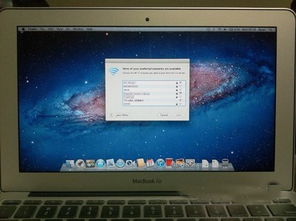
随着电脑使用时间的增长,系统可能会出现各种问题,如运行缓慢、软件冲突等。这时,重装系统可能是一个解决问题的好方法。本文将详细介绍如何在MacBook上重装系统,帮助您轻松应对系统问题。
一、备份重要数据

在重装系统之前,首先需要备份您的MacBook中的重要数据。这包括照片、视频、文档、音乐等。您可以通过以下几种方式备份:
使用Time Machine自动备份:在“系统偏好设置”中打开“时间机器”,选择一个外部硬盘作为备份介质。
手动复制重要文件:将重要文件复制到外部硬盘或云存储服务中。
二、获取系统安装介质

在MacBook上重装系统,需要使用系统安装介质。以下几种方式可以获取系统安装介质:
使用MacBook自带的恢复功能:在MacBook上,有一个内置的恢复分区,其中包含了系统安装程序。
创建系统安装USB驱动器:使用MacOS安装程序创建一个包含系统安装程序的USB驱动器。
从苹果官方网站下载系统安装程序:在苹果官方网站上下载系统安装程序,然后将其写入USB驱动器。
三、重装系统步骤

以下是重装MacBook系统的具体步骤:
将MacBook连接到电源,并确保电量充足。
启动MacBook,并按下并保持“Option”键(Option键位于Command键和Control键之间)。
当出现启动盘选择界面时,选择“恢复”选项。
在恢复界面中,选择“磁盘工具”来格式化或检查磁盘。
选择要安装系统的磁盘,然后点击“安装MacOS”。
按照屏幕上的提示完成安装过程。
四、安装系统后注意事项

更新系统:安装完成后,立即检查并更新系统,以确保您的MacBook拥有最新的安全补丁和功能。
恢复备份:将备份的数据恢复到MacBook中。
重装MacBook系统是一个相对简单的过程,但需要注意备份重要数据,并按照正确的步骤进行操作。通过本文的介绍,相信您已经掌握了如何在MacBook上重装系统的技巧。如果遇到任何问题,请及时寻求专业帮助。
相关推荐
教程资讯
教程资讯排行













